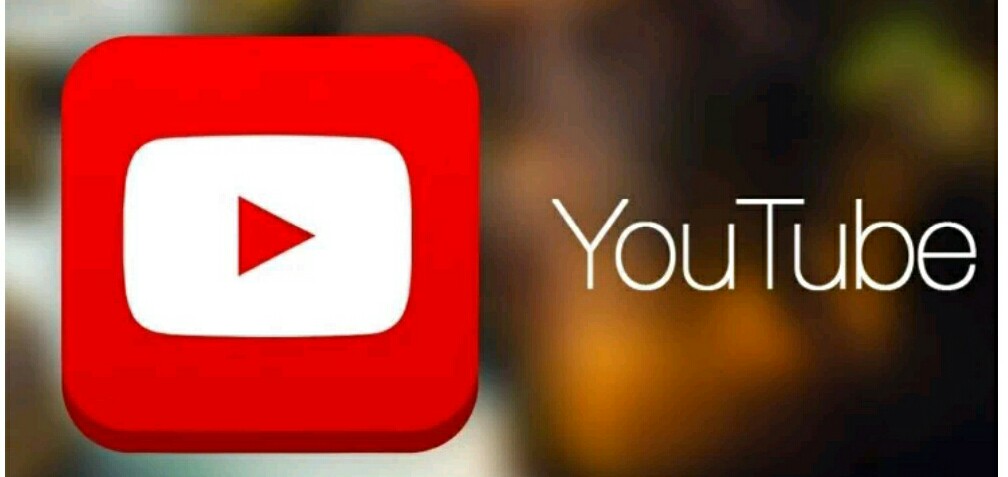واحدة من أكبر الميزات القادمة إلى iPhone في وقت لاحق من هذا العام كجزء من iOS 16 هي القدرة على تعديل، أو حتى عدم نشر، الرسائل التي تم الحكم عليها بالفعل. هل أرسلت عن طريق الخطأ قبلات إلى زميل في العمل، أو أرسلت رسالة إلى الشخص الذي كنت تثرثر بشأنه ؟ هذا على وشك الحصول على أقل إحراجًا في iOS 16.
إذا كنت مسجلاً حاليًا في الإصدار التجريبي للمطور، فإليك كيفية تعديل وإلغاء نشر الرسائل على iPhone في iOS 16.
باختصار
- أرسل التحرير رسائل على iPhone في iOS 16:
- اضغط واحتفظ برسالة مرسلة لإحضار قائمة الخيارات.
- اضغط على تحرير.
- قم بإجراء التغييرات الخاصة بك.
- انقر فوق عمل لحفظ التغييرات الخاصة بك.
حذف رسالة مرسلة على iPhone في iOS 16:
اضغط واحتفظ برسالة مرسلة لإحضار قائمة الخيارات.
اضغط على إرسال التراجع.
هل ستعمل مع أجهزة iPhone التي تعمل بنظام iOS 15 ؟
قبل أن نبدأ، تجدر الإشارة إلى أن عملية تحرير وحذف الرسائل المرسلة لا تتوافق حاليًا مع الإصدارات القديمة من iOS، بما في ذلك iOS 15.5 المتاح حاليًا.
بينما ستعمل على النحو المنشود إذا كنت تراسل شخصًا آخر يدير الإصدار التجريبي من iOS 16، إذا حاولت تحرير رسالة إلى شخص يعمل بنظام iOS 15، فسيتلقى رسالة متابعة مع النص المحرر بينما يبقى الأصل أيضًا.
هذا ليس مثاليًا، لكن يمكن التحكم فيه. ما هو غير رائع هو حقيقة أن عدم نشر رسالة لن يحذفها على iPhone لمستخدم iOS 15. هذا يعني أنه حتى إذا لم تقم بإلغاء إرسال رسالتك، فسيظل المستلم يتلقاها.
التحذير هو أنه لا يزال الوقت مبكرًا في تطوير iOS 16، وهناك كل الاحتمالات بأن يتغير هذا عن طريق الإصدار في وقت لاحق من هذا العام.
بعد كل شيء، لا ينبغي أن يكون من الصعب جدًا على Apple طرح تحديث iOS 15 النهائي الذي يقدم الدعم لتحرير الرسائل غير المنتهية لهؤلاء الأشخاص الذين لم (أو غير قادرين) على التحديث إلى iOS 16 عند الإصدار. علينا فقط أن ننتظر ونرى الآن.
لذلك، مع قول ذلك، تأكد من أن من تراسله موجود على iOS 16، أو قد ينتهي بك الأمر مع بيضة على وجهك.
كيفية تحرير رسالة مرسلة على iPhone في iOS 16
لقد كنا جميعًا هناك في مرحلة ما: أنت تراسل شخصًا ما، وإما أن تقول شيئًا لا يجب عليك فعله، أو ببساطة ترتكب خطأ مطبعيًا. في كلتا الحالتين، قد يكون الأمر محرجًا، وحتى الآن، لم يكن هناك شيء يمكنك فعله حيال ذلك.
تم تعيين وظيفة التحرير الجديدة في تطبيق الرسائل لتغيير ذلك، مع ذلك.
ما عليك سوى النقر على الرسالة المرسلة والاحتفاظ بها لإحضار قائمة الخيارات. من هناك، انقر فوق تحرير وستكون قادرًا على تحرير نص الرسالة التي نصت عليها للتو. حرر علامات الترقيم، واستبدل الكلمات، وافعل أي شيء آخر تريده، ثم انقر فوق الانتهاء من التعديل.
تحرير رسالة مرسلة على iPhone
إنها ليست تجربة خفية تمامًا ؛ سيحصل المستلم على إشعار بموجب الرسالة المحررة التي تقول Delivered – Edited، على الرغم من أنه على عكس بعض البدائل، لن يتمكن المستلم من رؤية الرسالة الأولية.
تجدر الإشارة أيضًا إلى أن هناك حدًا زمنيًا مدته 15 دقيقة لتحرير الرسائل المرسلة – بعد ذلك، سيتعين عليك فقط الاعتذار بالطريقة القديمة.
كيفية إلغاء نشر رسالة على iPhone في iOS 16
لكن ماذا لو أرسلت رسالة إلى الشخص الخطأ ؟ لحسن الحظ، هناك أيضًا خيار إلغاء نشر رسالة أرسلتها مؤخرًا في iOS 16 – على الرغم من أنها كما لوحظ سابقًا، ستعمل فقط على أجهزة iPhone التي تعمل بنظام iOS 16، لذا كن حذرًا.
والعملية سهلة أيضا ؛ ما عليك سوى النقر على الرسالة المعنية والاحتفاظ بها لإحضار قائمة الخيارات، والنقر فوق Undo Send لحذف الرسالة من كل من رسالتك وخيوط رسائل المستلم.
كما هو الحال مع تحرير النصوص المرسلة، هناك حد زمني مدته 15 دقيقة للنصوص غير المنتهية في iOS 16. بعد ذلك، قد يكون لديك بعض الشرح للقيام به